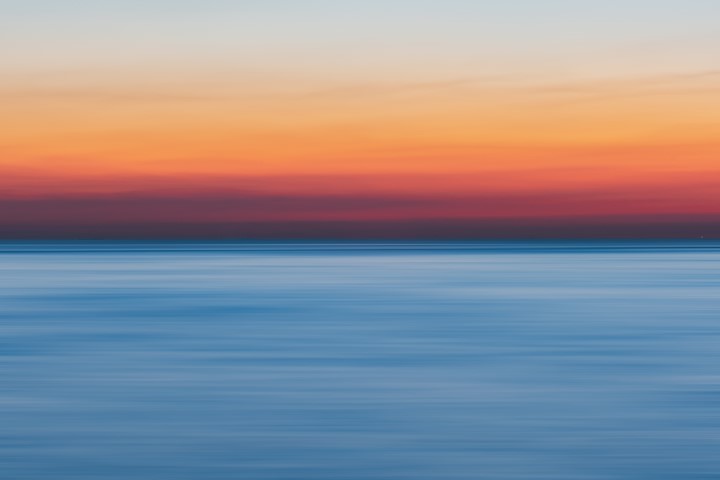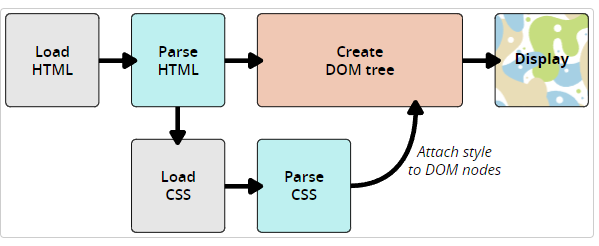LearnWeb13-CSS07-CSS开发流程
[!summary]+
这一章节主要是涵盖开发 css 的各部分,有一些需要掌握的技能的 TODO 还有一些代码风格之类的东西
TODO
如何查阅 MDN 是一个很重要的技能(当今确实是可以使用 GPT 替代,但是也要掌握基础技能):
- 当希望知道一个模块有什么属性可以设置的时候应该在 Modules 中查找对应的模块内容,例如表格的相关属性
- 当希望属性用法的时候才去查看对应的属性
Debug 调试
尝试熟练去使用开发者模式去查看盒模型,调整颜色,布局,查看属性,添加属性等。
编写规范
可以参考: MDN 的 CSS 代码规范的示例的同时,遵循组织 CSS 的一些准则,来确定自己的编写规范。
我的开发流程:
- 使用 Layer 导入组件库
- 使用 Layer 设置默认层,包括表格预设,各种预设的东西
- 使用 Layer 设置主题层
- 定义 custom 内容,内容的组织可以参考: OOCSS 面向对象的 CSS 设计,或者基于文章结构的组织(基础如 body,h -> 组件,例如不带 index 的列表-> 站点 level 如导航栏 -> 特指内容)
编写过程中:
- 保持命名方式统一
- 添加注释说明各部分内容
- 保持缩进和换行
- 为一些颜色之类的数值设置变量,避免重复修改多个地方